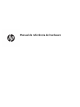Manual de referência de hardware
© Copyright 2018, 2019 HP Development Company, L.P. Windows é uma marca comercial ou marca registada da Microsoft Corporation nos Estados Unidos e/ou noutros países. As informações contidas neste documento estão sujeitas a alterações sem aviso prévio. As únicas garantias que cobrem os produtos e serviços da HP são estabelecidas exclusivamente na documentação de garantia que os acompanha. Neste documento, nenhuma declaração deverá ser interpretada como a constituição de garantia adicional.
Aviso de segurança AVISO! Para reduzir a possibilidade de lesões relacionadas com o calor ou o sobreaquecimento do computador, não coloque o computador directamente sobre o seu colo ou obstrua as aberturas de ventilação do ar do computador. Utilize o computador apenas em superfícies planas e rígidas. Não permita que outra superfície rígida, como uma impressora opcional adjacente, ou uma superfície flexível, como travesseiros, tapetes ou roupas, bloqueiem a circulação de ar.
iv Aviso de segurança
Acerca deste manual Este guia fornece as informações básicas para a atualização do HP ProDesk Business PC. AVISO! Indica uma situação perigosa que, se não for evitada, pode resultar em lesões graves ou morte. CUIDADO: Indica uma situação perigosa que, se não for evitada pode resultar em lesões ligeiras ou moderadas. IMPORTANTE: Indica informações consideradas importantes, mas não associadas a perigo (por exemplo, mensagens relativas a danos materiais).
vi Acerca deste manual
Índice 1 Características do produto ............................................................................................................................. 1 Funcionalidades da configuração padrão ............................................................................................................. 1 Componentes do painel frontal ............................................................................................................................. 2 Componentes do painel posterior .......
Apêndice C Orientações sobre a utilização do computador, cuidados de rotina e preparativos para o envio ............ 42 Orientações para o funcionamento do computador e cuidados de rotina ......................................................... 42 Precauções com a unidade óptica ....................................................................................................................... 43 Funcionamento ..............................................................................................
1 Características do produto Funcionalidades da configuração padrão As funcionalidades podem variar consoante o modelo. Para obter assistência do suporte e saber mais sobre o hardware e software instalado no seu modelo de computador, execute o utilitário HP Support Assistant. NOTA: Este modelo de computador pode ser utilizado numa configuração de torre ou de computador de secretária.
Componentes do painel frontal A configuração da unidade pode variar de acordo com o modelo. Alguns modelos têm um painel vazio que cobre o compartimento da unidade ótica fina.
Componentes do painel posterior Tabela 1-2 Componentes do painel posterior Componente Componente 1 Tomada de entrada de áudio 5 Conector do monitor VGA 2 Tomada RJ-45 (rede) 6 Portas USB (4) 3 Tomada de saída de áudio para dispositivos de áudio com alimentação 7 Portas USB SuperSpeed (2)* 4 Conector do monitor DisplayPort 8 Conector do cabo de alimentação * Estas portas permitem ligar um dispositivo USB, fornecem a transferência de dados a alta velocidade e, mesmo quando o computador está
Localização do número de série Cada computador tem um número de série exclusivo e um número de ID do produto que se encontram localizados no exterior do computador. Tenha estes números consigo quando contactar o suporte técnico para obter assistência.
2 Atualizações de hardware Funcionalidades de assistência O computador inclui funcionalidades que facilitam a atualização e a assistência. Não são necessárias quaisquer ferramentas para a maioria dos procedimentos de instalação descritos neste capítulo. É necessário uma chave T15 Torx ou uma chave de fendas de lâmina achatada para alguns procedimentos de instalação.
Preparar para a desmontagem Para aceder aos componentes internos, tem de remover o painel de acesso: 1. Remova/desative quaisquer dispositivos de segurança que impeçam a abertura do computador. 2. Remova do computador todos os suportes amovíveis, como discos compactos ou unidades flash USB. 3. Desligue o computador de forma correta através do sistema operativo e, em seguida, desligue quaisquer dispositivos externos. 4.
Substituir o painel de acesso ao computador Coloque o painel no computador (1), deslize o painel para a frente (2) e aperte o parafuso de orelhas (3) para fixar o painel na posição.
Remover o painel frontal 1. Prepare o computador para a desmontagem. Consulte Preparar para a desmontagem na página 6. 2. Remova o painel de acesso ao computador. Consulte Remover o painel de acesso do computador na página 6. 3. Levante as quatro patilhas na parte superior do painel (1) e, em seguida, rode o painel para o retirar do chassis (2).
Remover um painel de unidade ótica vazio Em alguns modelos, é necessário remover um painel vazio a tapar o compartimento da unidade ótica antes de instalar uma unidade ótica. Para remover um painel vazio: 1. Remova o painel de acesso ao computador e o painel frontal. Consultar Remover o painel de acesso do computador na página 6 e Remover o painel frontal na página 8. 2.
Substituir o painel frontal Insira os três ganchos no lado inferior do painel nos orifícios rectangulares (1) do chassis e, em seguida, rode o lado superior do painel contra o chassis (2) e encaixe-o na posição.
Mudar da configuração de secretária para a configuração de torre O computador Small Form Factor pode ser utilizado com um formato de torre, recorrendo a um suporte de torre adicional que pode ser adquirido na HP. NOTA: Para melhor estabilizar o computador em posição de torre, a HP recomenda a utilização da base de torre opcional. 1. Prepare o computador para a desmontagem. Consulte Preparar para a desmontagem na página 6. 2.
Conectores da placa do sistema Consulte a seguinte ilustração e a tabela para identificar os conectores da placa do seu sistema. Tabela 2-1 Conectores da placa do sistema 12 N.
Atualizar a memória do sistema O computador está equipado com DIMMs (dual inline memory modules) DDR4-SDRAM (double data rate 4 synchronous dynamic random access memory). Os sockets de memória na placa do sistema estão preenchidos com pelo menos um módulo de memória préinstalado. Para obter o máximo suporte de memória, pode preencher a placa do sistema com um máximo de 32 GB de memória configurados num modo de canal duplo de alto desempenho.
DIMM de 2 GB e um de 1 GB e o Canal B deve ser ocupado com os dois DIMMs de 1 GB. Com esta configuração, 4 GB funcionarão como canal duplo e 1 GB como canal simples. ● Em qualquer modo, a velocidade operacional máxima é definida pelo DIMM mais lento do sistema. IMPORTANTE: É necessário desligar o cabo de energia e esperar cerca de 30 segundos para que a energia residual seja drenada, antes de adicionar ou remover módulos de memória.
3. Abra ambas as patilhas (1) da ranhura do módulo de memória e insira o módulo de memória na ranhura (2). Pressione o módulo para baixo para encaixá-lo no socket, certificando-se de que o módulo está completamente inserido e devidamente encaixado. Certifique-se de que as patilhas se encontram na posição fechada (3). NOTA: Um módulo de memória apenas pode ser instalado de uma forma. Faça corresponder a ranhura no módulo com a patilha no socket de memória.
Remover ou instalar uma placa de expansão O computador tem uma ranhura de expansão PCI Express ×1 e uma ranhura de expansão PCI Express ×16. NOTA: Os sockets PCI Express suportam apenas placas de expansão de baixo perfil. Pode instalar uma placa de expansão PCI Express ×1, ×4, ×8 ou ×16 na ranhura PCI Express ×16. Nas configurações de duas placas gráficas, a primeira placa (principal) deve ser instalada na ranhura PCI Express ×16. Para remover, substituir ou adicionar uma placa de expansão: 1.
b. Se estiver a retirar uma placa PCI Express ×1, segure na placa pelas extremidades e mova-a cuidadosamente para a frente e para trás até os conectores se desencaixarem da ranhura. Puxe a placa de expansão na vertical e para fora da ranhura (1) e, em seguida, remova a placa do tabuleiro da tampa da ranhura de expansão (2).
c. Se estiver a remover uma placa PCI Express ×16, puxe o braço de retenção da parte posterior da ranhura de expansão para fora da placa (1) e mova-a cuidadosamente para trás e para a frente até os conectores se desencaixarem da ranhura. Puxe a placa de expansão (2) na vertical e em seguida para fora do interior do chassis (3) para removê-la. 6. Guarde a placa removida numa embalagem anti-estática. 7.
8. Para instalar uma nova placa de expansão, segure a placa acima do socket de expansão na placa do sistema e, em seguida, desloque-a para a parte posterior do chassis (1), de modo a que o suporte da placa fique alinhado com a ranhura aberta na parte posterior do chassis. Prima a placa para a encaixar no socket de expansão da placa de sistema (2). NOTA: Quando instalar uma placa de expansão, prima firmemente a mesma de modo a que o conector entre de forma correta no socket da placa de expansão. 9.
10. Se necessário, ligue os cabos externos à placa instalada. Se necessário, ligue os cabos internos à placa de sistema. 11. Substitua o painel de acesso ao computador. 12. Volte a ligar o cabo de alimentação e quaisquer dispositivos externos e ligue o computador. 13. Bloqueie todos os dispositivos de segurança desactivados quando o painel de segurança foi removido. 14. Reconfigure o computador, se for necessário.
Remover e instalar unidades Quando instalar unidades, siga estas orientações: ● A unidade de disco rígido Serial ATA (SATA) principal deverá ser ligada ao conector SATA principal azul escuro da placa de sistema, identificado como SATA0. ● Ligue uma unidade ótica ao conector SATA azul claro da placa do sistema, identificado como SATA1.
4. Pressione a alavanca de libertação na parte posterior da unidade (1) e, em seguida, deslize a unidade pelo painel frontal (2). Instalar uma unidade ótica fina de 9,5 mm 22 1. Prepare o computador para a desmontagem. Consulte Preparar para a desmontagem na página 6. 2. Remova o painel de acesso ao computador. Consulte Remover o painel de acesso do computador na página 6. 3.
4. Alinhe os pinos pequenos no fecho de libertação com o orifício pequeno na parte lateral da unidade e pressione firmemente o fecho na unidade. 5. Deslize completamente a unidade ótica através do painel frontal para o interior do compartimento (1) até encaixar (2).
6. Ligue os cabos de alimentação (1) e de dados (2) à parte posterior da unidade. 7. Ligue a outra extremidade do cabo de dados ao conector SATA azul-claro na placa do sistema identificado como SATA1. NOTA: Consulte Conectores da placa do sistema na página 12 para ver uma ilustração dos conectores de unidades da placa do sistema. 8. Volte a colocar o painel frontal caso o tenha removido. 9. Substitua o painel de acesso ao computador. 10.
3. Desligue o cabo de energia (1) e o cabo de dados (2) da parte posterior da unidade ótica. 4. Pressione a alavanca de libertação na parte posterior da unidade (1) e, em seguida, deslize a unidade pelo painel frontal (2).
5. Desligue o cabo de alimentação (1) e o cabo de dados (2) da parte posterior da unidade de disco rígido. 6. Pressione para dentro o fecho de libertação do compartimento da unidade (1), rode o compartimento da unidade para cima (2) e, em seguida, faça deslizar as patilhas na parte lateral do compartimento da unidade para fora do chassis (3). 7.
● 8. Se estiver a remover uma unidade de disco rígido de 2,5 polegadas, remova os quatro parafusos (1) que fixam a unidade ao compartimento da unidade e, em seguida, deslize a unidade (2) para fora do compartimento. Instalar a nova unidade no compartimento da unidade. ● Se estiver a instalar uma unidade de disco rígido de 3,5 polegadas, deslize a unidade para o compartimento da unidade (1) e fixe a unidade com quatro parafusos padrões de 6-32 (2).
● Se estiver a instalar uma unidade de disco rígido de 2,5 polegadas, deslize a unidade para o compartimento da unidade (1) e fixe a unidade com quatro parafusos métricos M3 (2). NOTA: Os quatro orifícios de parafuso para a unidade de disco rígido de 2,5 polegadas estão identificados por "B" na parte superior do compartimento da unidade.
9. Mantenha o compartimento da unidade em ângulo e insira as patilhas da parte lateral do compartimento da unidade (1) nas ranhuras do chassis e, em seguida, desça o outro lado do compartimento da unidade até o fecho encaixar no chassis (2). 10. Ligue o cabo de alimentação (1) e o cabo de dados (2) à parte posterior da unidade de disco rígido.
11. Deslize a unidade ótica através do painel frontal (1) completamente para o interior do compartimento até encaixar na posição (2). 12. Ligue os cabos de alimentação (1) e de dados (2) à parte posterior da unidade. 13. Volte a colocar o painel de acesso. 14. Volte a ligar o cabo de alimentação e quaisquer dispositivos externos e ligue o computador. 15. Bloqueie todos os dispositivos de segurança desactivados quando o painel de segurança foi removido.
Instalar um cadeado de segurança As fechaduras de segurança abaixo apresentadas e nas páginas seguintes podem ser utilizadas para bloquear o computador.
Cadeado de segurança do HP Business PC V2 1. Prenda o cabo de segurança em volta de um objeto estacionário. 2. Instale o fixador do cabo de segurança a uma secretária utilizando os parafusos adequados para o seu ambiente (parafusos não fornecidos) (1) e, em seguida, encaixe a tampa na base do fixador do cabo (2). NOTA: Este passo não é necessário se passou o cabo de segurança em torno de um objeto estacionário como mostrado no passo 1.
3. Faça deslizar o cabo de segurança através do fixador do cabo de segurança. NOTA: Este passo não é necessário se passou o cabo de segurança em torno de um objeto estacionário como mostrado no passo 1. 4.
34 5. Faça deslizar o cabo de segurança através da guia de segurança instalada no monitor. 6. Instale o fixador do cabo de acessórios a uma secretária utilizando o parafuso adequado para o seu ambiente (parafuso não fornecido) (1) e, em seguida, coloque os cabos dos acessórios na base do fixador (2).
7. Faça deslizar o cabo de segurança através dos orifícios do fixador do cabo dos acessórios. 8. Aparafuse o cadeado ao chassis com o parafuso fornecido.
9. Insira a extremidade da ficha do cabo de segurança no cadeado (1) e pressione o botão para dentro (2) para engatar o cadeado. Utilize a chave fornecida para desativar o cadeado. 10. Quando tiver concluído todos os passos, todos os dispositivos na sua estação de trabalho ficarão seguros.
A Substituição da bateria A bateria fornecida com o computador fornece energia ao relógio em tempo real. Quando substituir a bateria, utilize uma equivalente à originalmente instalada no computador. O computador é fornecido com uma pilha redonda e achatada de lítio de 3 volts. AVISO! O computador contém uma bateria interna de dióxido de manganésio de lítio. Existe o risco de incêndio e de queimaduras, se a bateria não for adequadamente manuseada.
8. Dependendo do tipo de suporte da bateria na placa de sistema, siga as instruções a seguir apresentadas para substituir a bateria. Tipo 1 a. Levante a bateria do suporte. b. Faça deslizar a bateria de substituição até à posição correcta, com o lado positivo virado para cima. O suporte da bateria fixa automaticamente a bateria na posição correcta. Tipo 2 a. 38 Para desengatar a bateria do respetivo suporte, aperte o grampo metálico (1) que se estende acima de uma das extremidades da bateria.
b. Para inserir a bateria nova, deslize uma extremidade da bateria de substituição para baixo da aba do suporte, com o lado positivo (1) virado para cima. Prima a outra extremidade até o grampo fixar a outra extremidade da bateria (2). Tipo 3 a. Puxe o grampo (1) que segura a bateria, e retire-a (2). b. Insira a nova bateria e coloque o grampo na posição inicial. NOTA: Após a substituição da bateria, siga os passos a seguir apresentados para concluir este procedimento. 9.
11. Reponha a data e hora, as palavras-passe e outras configurações especiais do sistema utilizando o Computer Setup (programa de configuração do computador). 12. Bloqueie todos os dispositivos de segurança desactivados quando o painel de acesso ao computador foi removido.
B Descarga electrostática Uma descarga de electricidade estática proveniente de um dedo ou de outro condutor pode danificar placas de sistema ou outro dispositivos sensíveis à electricidade estática. Este tipo de danos pode reduzir a vida útil do dispositivo.
C Orientações sobre a utilização do computador, cuidados de rotina e preparativos para o envio Orientações para o funcionamento do computador e cuidados de rotina Siga estas orientações para configurar e manter de forma correta o computador e o monitor: 42 ● Mantenha o computador afastado de humidade excessiva, luz solar directa e calor ou frio extremo. ● Opere o computador numa superfície fixa e uniforme.
Precauções com a unidade óptica Certifique-se de que observa as seguintes orientações enquanto opera ou limpa a unidade óptica. Funcionamento ● Não mova a unidade durante o funcionamento. Isto poderá causar o seu mau funcionamento durante a leitura. ● Evite a exposição da unidade a alterações bruscas da temperatura, já que se poderá formar condensação no interior da unidade. Se a temperatura mudar de repente enquanto a unidade está ligada, espere pelo menos uma hora antes de desligar a energia.
D Acessibilidade A HP desenha, produz e comercializa produtos e serviços que podem ser utilizados por todos, incluindo pessoas com incapacidades, de forma autónoma ou com dispositivos assistivos adequados. Tecnologias assistivas suportadas Os produtos HP suportam uma extensa variedade de tecnologias assistivas dos sistemas operativos e podem ser configurado para trabalhar com tecnologias assistivas adicionais.
Índice Remissivo A acessibilidade 44 C componentes do painel frontal 2 componentes do painel posterior 3 conectores da placa do sistema 12 conversão em torre 11 D descarga electrostática, evitar danos 41 F fechaduras bloqueio do cabo 31 cadeado 31 Cadeado de segurança do HP Business PC 32 I instalar bateriatipo 37 cabos da unidade 21 memória 13 painel de acesso ao computador 7 placa de expansão 16 unidade de disco rígido 24 unidade ótica 22 L localização da ID do produto 4 localização do número de série 4